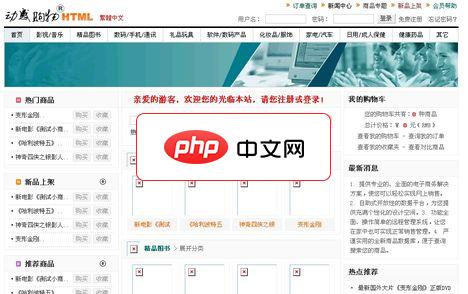首先查看蓝屏时显示的错误驱动或模块名称;2. 使用事件查看器检查蓝屏时间附近的系统和应用程序日志;3. 利用bluescreenview或windbg分析内存转储文件定位故障驱动;4. 进入安全模式排查是否由第三方驱动或软件引起;5. 卸载最近安装的软件或驱动进行逐步排除;6. 运行windows内存诊断工具或memtest86+检测内存故障;7. 检查硬件兼容性并尝试更换内存条或调整插槽;8. 若问题依旧,考虑主板等其他硬件故障并寻求专业支持。通过以上步骤可系统性地定位并解决system_thread_exception_not_handled蓝屏问题。

电脑蓝屏,出现SYSTEM_THREAD_EXCEPTION_NOT_HANDLED错误,通常意味着系统线程遇到了未处理的异常。这可能由多种原因引起,从驱动程序问题到硬件故障都有可能。关键在于找到导致异常的具体原因,然后对症下药。
驱动程序更新或回滚,检查硬件兼容性,运行内存诊断。
如何快速定位SYSTEM_THREAD_EXCEPTION_NOT_HANDLED蓝屏的根源?
首先,观察蓝屏发生时的具体情境。例如,是否在安装新软件后、更新驱动后、或者运行特定程序时发生? 蓝屏界面通常会显示导致错误的驱动或模块名称。如果看到了,立刻记下来。如果没有明确的提示,可以尝试以下方法:
- 事件查看器:在Windows搜索栏输入“事件查看器”,打开后,在“Windows日志”中查看“系统”和“应用程序”日志。查找错误和警告事件,特别是在蓝屏发生时间附近的事件。这些事件可能提供关于哪个驱动程序或应用程序导致问题的线索。
- 蓝屏分析工具:Windows Memory Dump文件(.dmp文件)包含了蓝屏发生时的系统内存信息。可以使用Windows自带的调试工具(WinDbg)或者第三方蓝屏分析工具(如BlueScreenView)来分析这些文件。这些工具可以帮助你找到导致错误的驱动程序或模块。
- 安全模式:启动电脑进入安全模式。在安全模式下,Windows只会加载最基本的驱动程序。如果在安全模式下没有出现蓝屏,那么很可能是某个非必要的驱动程序或软件导致的问题。
- 逐步排除:卸载最近安装的软件或驱动程序,然后重启电脑,看看是否解决了问题。如果问题解决,那么可以确定是卸载的软件或驱动程序导致了蓝屏。
- 硬件检查:如果以上方法都无效,那么可能是硬件问题。可以尝试运行内存诊断工具、硬盘检测工具等来检查硬件是否正常。
定位到问题根源后,就可以采取相应的解决方案了。比如,如果是驱动程序问题,可以尝试更新或回滚驱动程序;如果是硬件问题,可能需要更换硬件。
驱动程序问题引起的蓝屏,更新还是回滚?哪个才是正确的选择?
这取决于具体情况。通常,如果蓝屏是在更新驱动程序后发生的,那么回滚到之前的版本可能是更安全的选择。但是,如果使用的是非常旧的驱动程序,并且已知存在兼容性问题,那么更新到最新版本可能更有帮助。
- 更新驱动程序:访问设备制造商的网站,下载并安装最新版本的驱动程序。确保下载的驱动程序与操作系统版本兼容。
- 回滚驱动程序:打开“设备管理器”,找到出现问题的设备,右键点击选择“属性”,然后切换到“驱动程序”选项卡,点击“回滚驱动程序”按钮。如果“回滚驱动程序”按钮是灰色的,说明没有之前的驱动程序可以回滚。
有时,Windows Update会自动安装一些驱动程序更新,这些更新可能与硬件不兼容,导致蓝屏。在这种情况下,可以尝试卸载这些更新,然后手动安装设备制造商提供的驱动程序。
此外,如果怀疑是某个特定的驱动程序导致了蓝屏,可以尝试禁用该驱动程序,然后重启电脑,看看是否解决了问题。如果在禁用该驱动程序后没有出现蓝屏,那么可以确定是该驱动程序导致了问题。
内存问题导致的SYSTEM_THREAD_EXCEPTION_NOT_HANDLED,如何诊断和修复?
内存问题是导致SYSTEM_THREAD_EXCEPTION_NOT_HANDLED蓝屏的常见原因之一。内存故障可能导致系统崩溃,并显示此错误代码。诊断和修复内存问题可以按照以下步骤进行:
- Windows 内存诊断工具:Windows 自带了一个内存诊断工具,可以用来检测内存是否存在问题。在Windows搜索栏输入“Windows 内存诊断”,然后选择“立即重新启动并检查问题”选项。电脑会重启并运行内存诊断测试。测试完成后,电脑会自动重启,并在事件查看器中显示测试结果。
- Memtest86+:Memtest86+ 是一个免费的开源内存测试工具,比 Windows 自带的内存诊断工具更全面和彻底。可以从官方网站下载 Memtest86+ 的 ISO 镜像文件,然后将其刻录到 CD 或 USB 驱动器上,并从该 CD 或 USB 驱动器启动电脑。Memtest86+ 会运行一系列内存测试,以检测内存是否存在问题。建议运行 Memtest86+ 至少几个小时,甚至过夜,以确保彻底检测内存。
- 更换内存条:如果内存诊断工具检测到内存存在问题,那么可能需要更换内存条。可以尝试逐个移除内存条,然后重启电脑,看看是否解决了问题。如果移除某个内存条后问题解决,那么可以确定是该内存条导致了蓝屏。
- 检查内存兼容性:确保使用的内存条与主板兼容。可以查看主板的规格说明书,以了解主板支持的内存类型、速度和容量。
- 检查内存插槽:检查内存插槽是否损坏或松动。可以尝试将内存条插入到不同的插槽中,看看是否解决了问题。
如果更换内存条后仍然出现蓝屏,那么可能是主板或其他硬件存在问题。在这种情况下,建议寻求专业的技术支持。